- iMovie kennenlernen
Top 5 Besten iMovie Alternativen für Mac (2025 Update)
Top 5 Besten iMovie Alternativen für Mac (2025 Update)
 100% Sicherheit verifiziert | Kein Abozwang | Keine Malware
100% Sicherheit verifiziert | Kein Abozwang | Keine MalwareOct 14, 2025• Bewährte Lösungen
Obwohl iMovie ziemlich gut ist, möchten Sie manchmal trotzdem eine dezente iMovie-Alternative verwenden, um all Ihre Videobearbeitungs-Bedürfnisse zu befriedigen. Hier ist eine Liste der Top 5 iMovie-Alternativen für Mac (einschließlich Mavericks und Mac OS X El Capitan), mit einigen kostenlosen und ein paar kostenpflichtige Videoeditoren. Egal für was Sie sich entscheiden, Sie werden in der Lage sein ein Kunstwerk zu erstellen.
- iMovie-Alternative 1: Filmora für Mac
- iMovie-Alternative 2: ShotCut
- iMovie-Alternative 3: Adobe Premier Elements
- iMovie-Alternative 4: Avidemux
- iMovie-Alternative 5: ZS4 Video Editor
Sie können Filmora kostenlos herunterladen und ausprobieren:
 100% Sicherheit verifiziert | Keine Malware
100% Sicherheit verifiziert | Keine Malware
iMovie-Alternative 1: Filmora für Mac (kostenloser Videoeditor)
Holen Sie sich einen einfach zu bedienenden Videoeditor für Mac, um Ihre eigenen Videos zu erstellen und zu bearbeiten.
Sie können Filmora kostenlos herunterladen und ausprobieren:
 100% Sicherheit verifiziert | Keine Malware
100% Sicherheit verifiziert | Keine Malware
- Bearbeiten Sie Videos, Audios und Fotos mühelos, um diese großartig aussehen zu lassen.
- Trimmen, schneiden und rotieren Sie Videos, um die besten Ergebnisse zu erzielen.
- Fügen Sie Hintergrundmusik hinzu oder nehmen Sie ein Voiceover auf, um Ihr Video eine persönliche Note zu geben.
- Fügen Sie erweiterte spezielle Funktionen nach Belieben hinzu wie: Mosaik, Tilt-Shift, Face-Off und mehr.
- Laden Sie Ihre Videos direkt auf YouTube, Facebook oder Vimeo hoch oder brennen Sie diese auf DVD.
- Bietet verschiedene Effekte, um Ihre Videoaufnahmen extrem umwerfend aussehen zu lassen.
Wieso Sie Filmora für Mac als eine Alternative zu iMovie wählen sollten
1. Breite Plattformunterstützung
Es unterstützt alle beliebten Medienformate, so dass Sie die Originaldatei nicht für das Bearbeiten konvertieren müssen. Ziehen Sie Ihre Dateien einfach in das Programm.

2. Mächtige Bearbeitungsfunktionen
Trimmen, schneiden, kombinieren und rotieren Sie Videos und fügen Sie Voice-Overs oder Hintergrundmusik hinzu - all dies kann in dem Videoeditor getan werden.
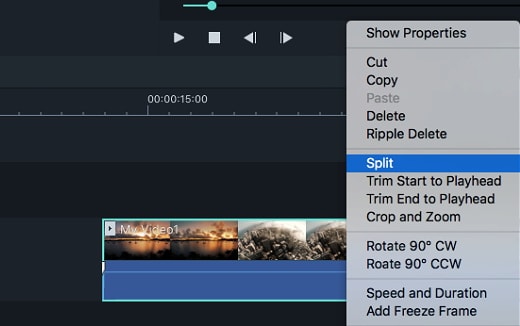
3. Beeindruckende visuelle Effekte
Mit Funktionen wie Filtern, Bild-in-Bild, angepasste Intro/Credits und Übergängen können Sie immer die perfekte Note zu Ihren Videoprojekten hinzufügen.

4. Teilen Sie Ihre Filme überall
Der Videoeditor erlaubt Ihnen Ihre Videos auf iOS oder Android zu teilen, diese direkt auf Facebook, YouTube oder Vimeo hochzuladen und diese direkt zum Anschauen auf dem Fernseher zu brennen.

Falls Sie Mac OS X El Capitan verwenden, keine Sorge. Filmora Mac läuft auch bei Ihnen. Schauen Sie sich das Video unten an, um zu sehen wie Sie mit Filmora Ihre Videos in Mac OS X El Capitan bearbeiten können.
Sie können Filmora kostenlos herunterladen und ausprobieren:
 100% Sicherheit verifiziert | Keine Malware
100% Sicherheit verifiziert | Keine Malware
Erfahren Sie mehr über Filmorafür Mac
iMovie-Alternative 2: ShotCut (kostenloser open-source Video Editor)

Shotcut ist eine open-source Videobearbeitungssoftware, welche für Mac, Windows und Linux verfügbar ist. Wie Filmora, erlaubt es Ihnen ebenfalls Dateien mit Drag-and-Drop zu öffnen, mit einer Vielzahl von unterstützten Dateiformaten. Die Funktionen sind klar, intelligent und es besitzt eine gut designte Oberfläche.
Sie können Ihre Medien in die Timeline unten in der Oberfläche ziehen, um Ihre Clips zu bearbeiten, was ebenfalls ähnlich zu Filmora ist. Das bemerkenswerte and Shotcut ist, dass es einige vollständig anpassbare Filter hat, aber Sie können keine Vorschau der Filter sehen. Sie können die fertigen Videos auf einige soziale Netzwerke hochladen, wie YouTube und Facebook, aber es gibt keine bereitgestellten Exportier-Profile für verschiedene Geräte. Es ist schwierig Ihre Videos auf Ihr iPhone oder auf andere Smartphones zu exportieren. Schauen Sie sich unten das kurze Shotcut Tutorial an, um zu sehen ob es für Sie angemessen ist.
Erfahren Sie mehr über den Shotcut Videeditor
iMovie-Alternative 3: Adobe Premiere Elements (qualitatives Videobearbeitungswerkzeug)
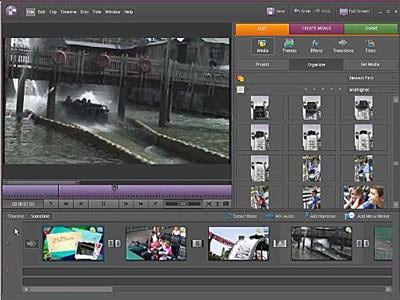
Adobe Premiere Elements bietet Mac-Nutzern die beste Videobearbeitungs-Erfahrung. Es ist einfach zu bedienen und bietet verschiedene Videobearbeitungsfunktionen, um Ihnen die vollständige Kontrolle über Ihre Videos zu geben. Es erlaubt Ihnen auch Ihre Dateien mit Drag-And-Drop hinzuzufügen, um ein Video zu erstellen. Wie Filmora Easy Mode, können Sie Premiere Elements verwenden, um eine dynamische Kollage von Fotos und Videos durch die Auswahl eines Themas zu erstellen. Nach der Bearbeitung können Sie Ihr Video auf YouTube, Facebook und Vimeo mit Ihren Freunden und Familie teilen, oder diese direkt auf DVD brennen oder direkt auf Ihr HDTV exportieren. Der Preis von Adobe Premiere Elements ist $99.99.
Erfahren Sie mehr über Adobe Premiere Elements
iMovie alternative 4: Avidemux (schlichtes Videobearbeitungswerkzeug)

Avidemux ist ein weiteres open-source Videobearbeitungswerkzeug, welches für die einfache Videobearbeitung, -Filterung und Enkodierung entwickelt wurde. Es ist nicht nur für Mac OS, sondern auch für Windows, Linux und BSD unter der GNU GPL Lizenz verfügbar. Es besitzt eine breite Videoformatunterstützung wie AVI, DVD und kompatible MPEG-Dateien. Die Oberfläche ist intuitive, aber falls Sie neu in der Videobearbeitung sind, könnten Sie es verwirrend finden und es gibt keine Timeline mit mehreren Tracks. Das bemerkenswerte an Avidemux ist, dass es verschiedene Export-Optionen besitzt, welche Ihnen die Kontrolle über die Enkodierung der Videos und Audios gibt.
Erfahren Sie mehr über Avidemux
iMovie-Alternative 5: ZS4 Video Editor (effizienter Mac-Videoeditor)

Wie Avidemux, ist ZS4 eine weitere kostenlose open-source iMovie-Alternative für Mac, welche Ihnen erlaubt Videos ganz leicht zu bearbeiten und zusammenzustellen. Neben Mac ist es auch verfügbar für Windows und Linux. Es ist die neuste Inkarnation des berühmten Zwei-Stein-Videoeditor und kommt mit einfachen Videobearbeitungswerkzeugen und 150 Videoeffekten, einschließlich Farbkorrekturen und Greenscreen-Effekte, welche Ihnen dabei helfen Ihre Videos auf die nächste Stufe zu bringen. Es unterstützt fast alle gängigen Videoformate, so dass Sie Fotos, Videos und Audiodateien in eine oder mehrere Ausgabedateien exportieren können. Außerdem unterstützt es das Gruppieren der Video- und Audio-Tracks in Untergruppen.
Viele Leute fragen, wie man ein Video in Premiere Pro CC dreht? In diesem Tutorial werden wir Ihnen zeigen, wie man ein Video in Adobe Premiere Pro dreht. Wenn Sie die Schritte in diesem Artikel befolgen, werden Sie feststellen, dass es einfach ist, Videos zu drehen.
von Leon Ackermann Nov 12, 2025 09:48 AM
Wir werden Ihnen zeigen, wie Sie ein Video in Premiere Pro in 7 Schritten mit detaillierten Videos und Bildern zuschneiden können. Sie werden feststellen, dass es so einfach ist, Videos in Adobe Premiere 2019 zuzuschneiden. Am Ende, eine viel einfachere M
von Leon Ackermann Nov 12, 2025 09:48 AM
Heben Sie Ihre Videos auf ein neues Niveau! Erfahren Sie, wie Sie in Adobe Premiere Pro mit 4 leistungsstarken Schritt-für-Schritt-Methoden dynamische Standbilder erstellen können. Meistern Sie das Einfügen von Frame-Halterungen, das Exportieren von Standbildern und fortgeschrittenes Time Remapping für beeindruckende Stop-Motion-Effekte. Außerdem erhalten Sie Exper
von Leon Ackermann Nov 12, 2025 09:48 AM




